Connaitre sa carte mère, c'est totalement inutile !
C'est ce que je me suis dit pas mal de fois.
Et bien, c'est tout bonnement faux.
Chaque extension qu'on voudrait ajouter et chaque périphérique qu'on voudrait changer doit être compatible avec la carte mère de votre ordinateur.
Par exemple, si vous voulez ajouter une barrette mémoire à votre ordinateur, vous devez connaitre la référence de votre carte mère pour savoir exactement lesquelles sont compatibles.
D'un autre côté, le diagnostic d'une panne et le voie à suivre pour réparer ou bien changer un périphérique nécessite, dans bien des cas, la référence de votre carte mère.
J'y ai donc cherché des moyens simples pour connaitre sa carte mère et les références requises comme le numéro de série et le nom complet.
Et cela, même si on est pas un professionnel de la maintenance informatique.
Utiliser l'Invite De Commande
L'invite de commande ou comme on l'appelle tous "cmd" est le moyen le plus rapide pour connaitre sa carte mère.
Il faut procéder comme suit :
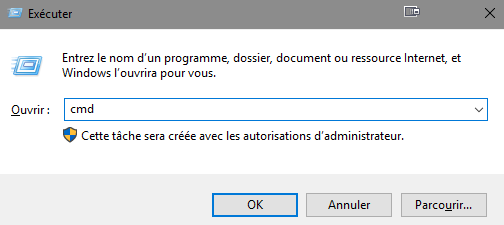
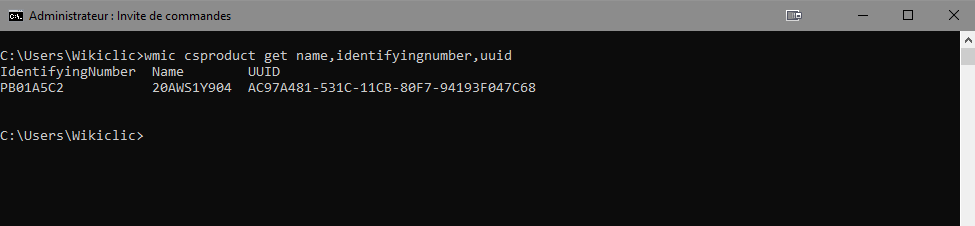
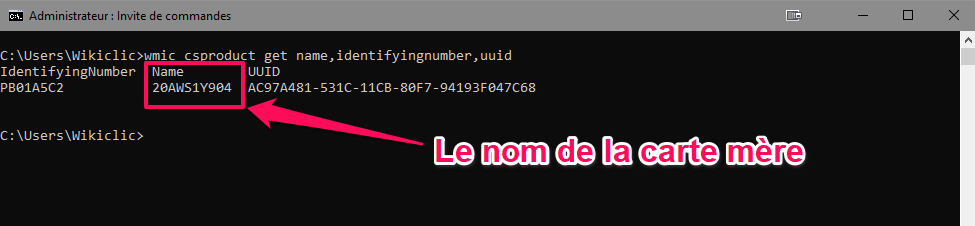
Pour utiliser ce nom, il suffit de lancer une recherche internet avec ce même nom pour afficher les caractéristiques de la carte mère ou la configuration complète de l'ordinateur la contenant.
Pour ma part voici le résultat :
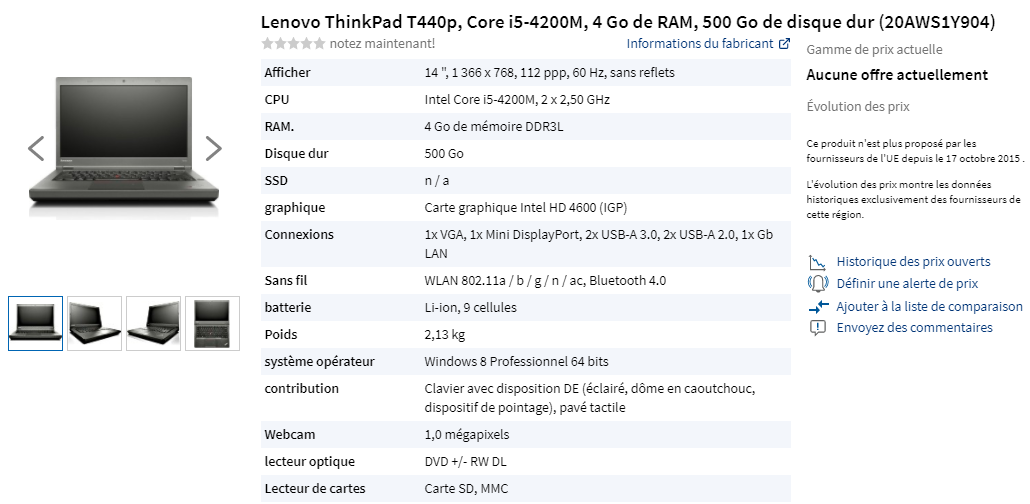
Cette configuration peut m'être utile pour connaitre la dimension de l'afficheur de mon ordinateur ou le type de la mémoire compatible.
C'est le minimum à faire pour ne pas se faire arnaquer.
Consulter Les Informations Systèmes De Windows
Vous pouvez également consulter les informations relatives à votre carte mère grâce aux informations système de Windows.
Pour y accéder, suivez ces étapes :
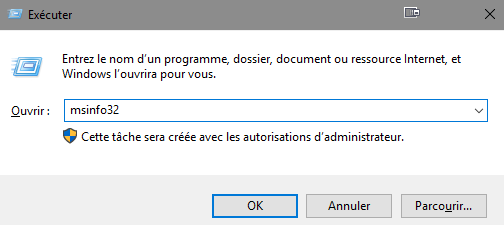
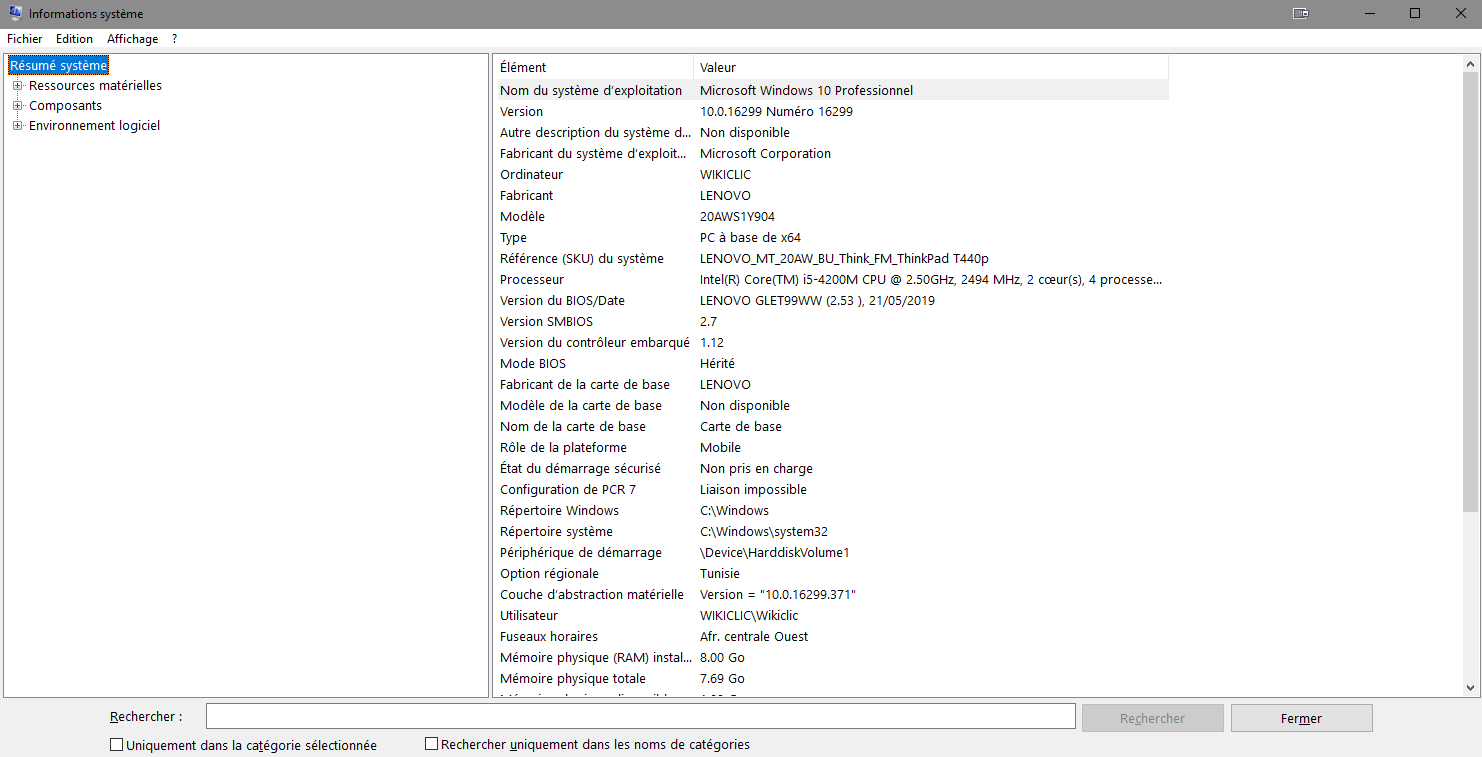
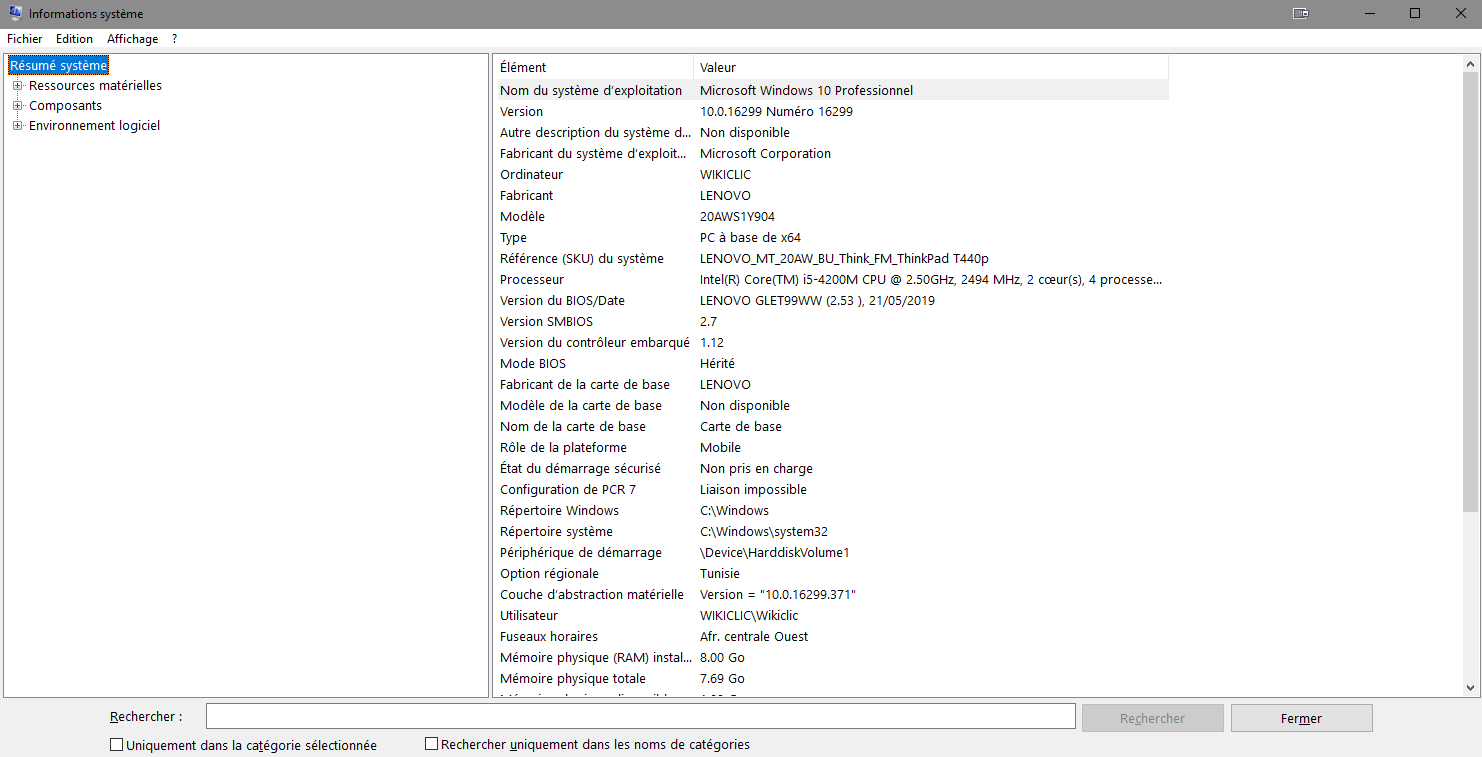
Utiliser Le Logiciel Cpu-Z
CPU-Z est un utilitaire très pratique qui peut scanner votre ordinateur et qui affiche toutes les informations relatives aux composantes matérielles.
Le logiciel est gratuit et il fournit une vue d'ensemble beaucoup plus détaillée que les informations fournies par Windows.
Voici le lien de téléchargement de Cpu-Z : Cpu-Z
L'interface peut vous paraître un tantinet "encombrée" mais elle est facile à déchiffrer.
Pour connaitre sa carte mère, il faut tout simplement cliquer sur l'onglet "Mainboard" :
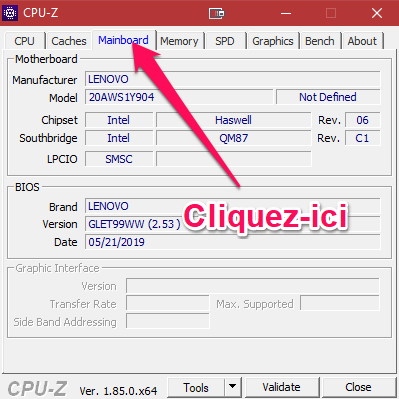
Vous aurez toutes les références concernant la carte mère de votre ordinateur avec plusieurs détails.
Vérifiez Physiquement Le Modèle De Votre Carte Mère
Ne choisissez cette option que si vous êtes à l'aise pour démonter le boîtier de votre ordinateur.
Une fois désossé, vous verrez sur votre carte mère elle-même,vous trouverez le nom et le numéro de série en caractères clairs.

Si les références ne sont pas claires, vous devrez probablement regardez au dos de la carte mère en la dévissant totalement.
Faîtes Attention !
Comme je l'ai déjà dit, connaitre sa carte mère permet de connaitre toutes les compatibilités.
C'est aussi pratique si on veut tout simplement la changer suite à une panne.
Sachez cependant que diagnostiquer un problème de carte mère est difficile à déceler.
La difficulté vient du fait que cerner exactement le problème nécessite un certain savoir faire et la voie à prendre pour une réparation ou un changement dépend exclusivement du dit diagnostique.
Pour vous aider, voici les symptômes les plus fréquents d'un problème de carte mère :
En général, vous pouvez commencer à soupçonner la carte mère lorsque votre ordinateur devient totalement incontrôlable.
Et c'est après ce genre de diagnostic que la référence de votre carte mère devient utile.
Vous pouvez envisager de reprogrammer ou de flasher votre carte mère en recherchant le programme adéquat grâce à la référence que vous avez.
Si vous êtes bidouilleur, vous pouvez rechercher une carte mère défectueuse ayant la même référence et remplacer le circuit causant le problème.







